デュプリケーターの新しい移行サービス:指一本触れずにウェブサイトを移動
デュプリケーターの新しい移行サービス:指一本触れずにウェブサイトを移動
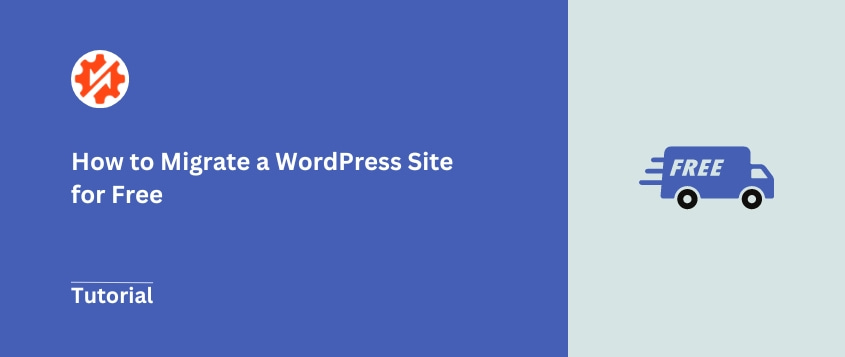
 ジョン・ターナー
ジョン・ターナー
 ジョン・ターナー
ジョン・ターナー
WordPressサイトを新しいホームに移す必要性を感じたことはありますか?
ウェブホストを乗り換えたり、ステージング環境を構築したり、あるいは単に心機一転したいのかもしれません。どのような理由であれ、ウェブサイトの移行が頭痛の種になったり、お財布を圧迫したりすることはありません。
適切なツールを使えば、WordPressサイトを無料で移行できます。その方法をご紹介しよう!
無料のマイグレーション・プロセスに入る前に、マイグレーションにどれくらいのコストがかかるかを説明しましょう。そうすることで、節約できる可能性が明確になります。
プロフェッショナルなWordPress移行サービスの料金は、通常50ドルから500ドル以上です。価格設定に幅があるのは、いくつかの要因によるものです:
プロのサービスは結果と時間の節約を保証しますが、必ずしも必要とは限りません。多くのサイトオーナー、特に小規模サイトのオーナーにとっては、DIYのアプローチも同様に効果的です。
WordPressの移行プラグインはたくさんあり、無料のものもある。プレミアムバージョンは年間50ドルから100ドルかかります。
これでデータの移行は完了ですが、新しいウェブサイトをセットアップする必要があります。他のWordPressホスティング会社に移行する場合は、ホスティングプランと、場合によっては新しいドメイン名を購入する必要があります。
移行費用はケースバイケースです。サイトの移行費用についてご心配な方は、包括的な内訳をご覧ください。
さて、潜在的なコストについて説明したところで、無料の移行プロセスに飛び込もう!
無料のWordPress移行といえば、Duplicatorが強力でユーザーフレンドリーなソリューションとして際立っています。この人気プラグインは100万人以上のWordPressユーザーから信頼を得ていますが、それには理由があります。
Duplicatorは、すべてのファイル、データベース、および設定を含むサイトのバックアップを作成することによって動作します。このバックアップは、簡単に新しい場所に転送することができ、新しいサーバー上で効果的にサイトを「複製」することができます。
一番の魅力は?Duplicatorには完全無料版がある!
ウェブサイトを無料で移行するには、現在のWordPressサイトにDuplicatorをインストールする必要があります。そして、有効化してください。
これで完了です!これでDuplicatorがインストールされ、使用できるようになりました。
次に、サイトの完全なバックアップを作成します。このバックアップには、サイトの移行に必要なものがすべて含まれています。
WordPressのダッシュボードで、Duplicator " Backups " Create Newに進みます。
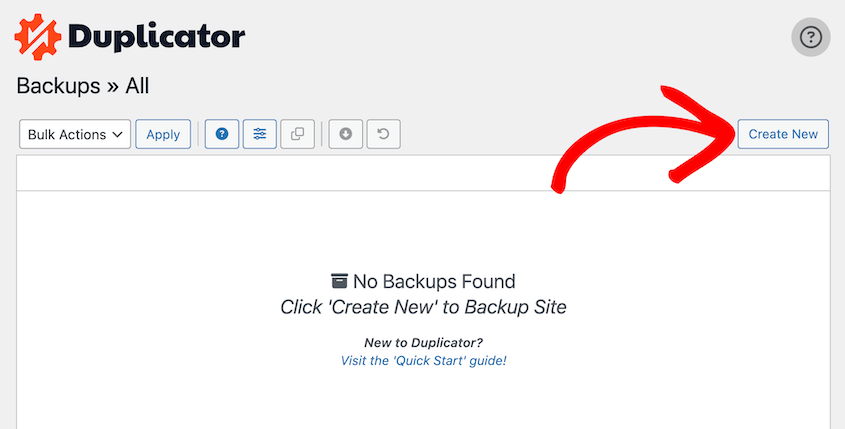
バックアップに名前を付けます。保存場所としてローカルを選択します。
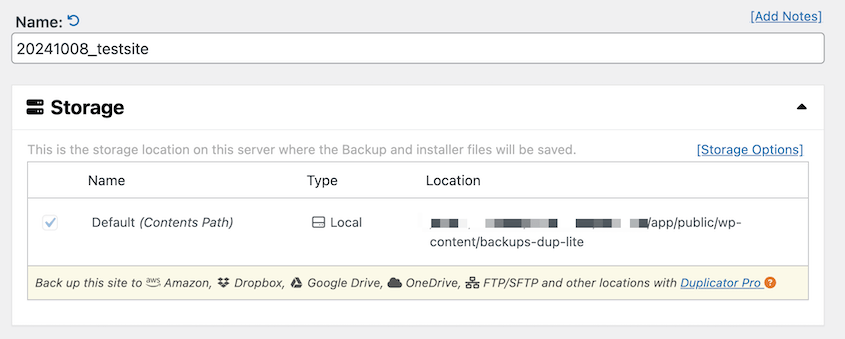
バックアップセクションを展開します。コンポーネント]で[すべて]を選択します。
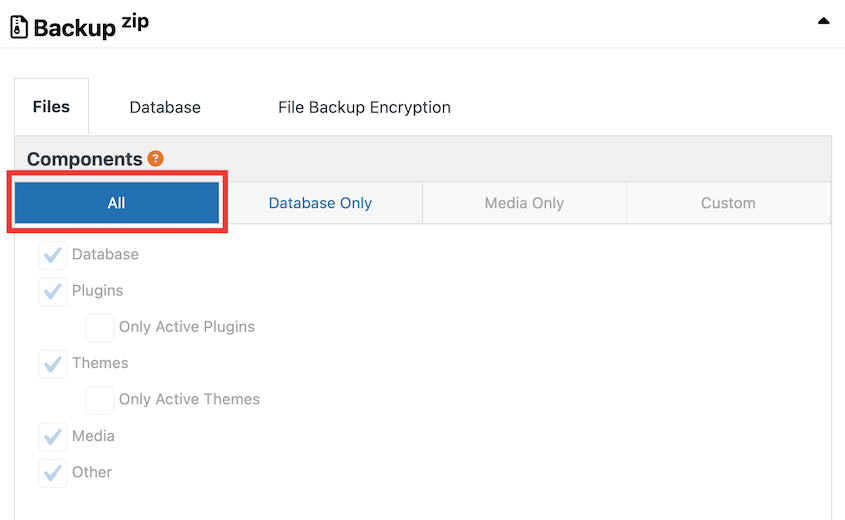
Duplicatorはあなたのサイトをスキャンします。移行に影響を与える可能性のある問題をチェックします。
スキャン結果に満足したら、ビルドをクリックする。
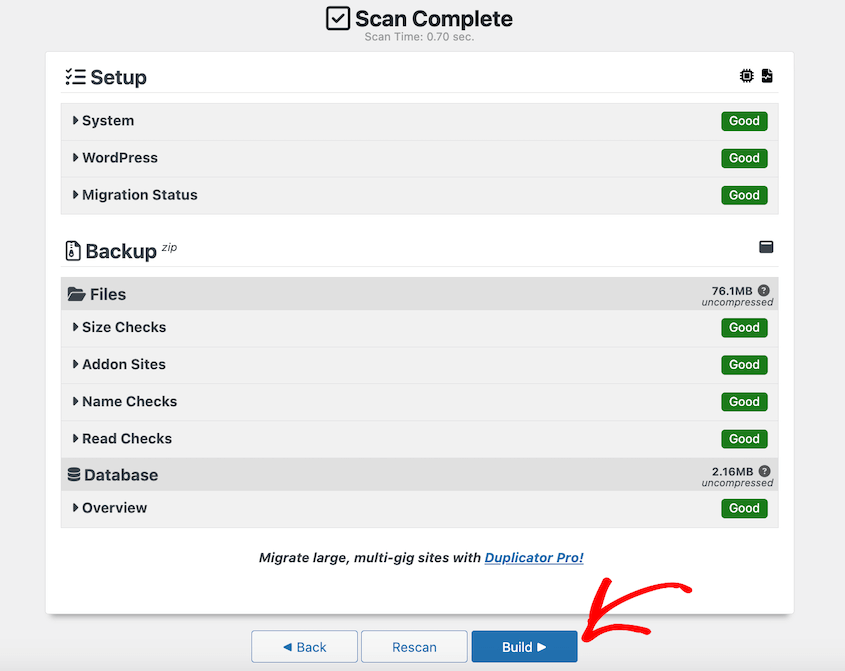
完了すると、ダウンロード可能な2つのバックアップファイルが表示されます:アーカイブとインストーラーです。両方をダウンロードしてください。
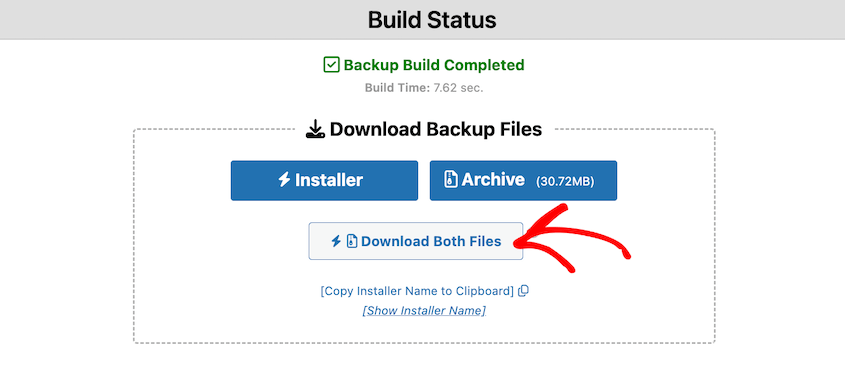
バックアップが取れたので、それを新しいサーバーに移しましょう。
FTP、cPanel、またはホスティングプロバイダーのファイルマネージャーを使用して新しいサーバーにアクセスします。新しいWordPressウェブサイトを置くルート・ディレクトリ(通常はpublic_html)に移動します。
installer.phpファイルとアーカイブzipファイルの両方をこのディレクトリにアップロードします。
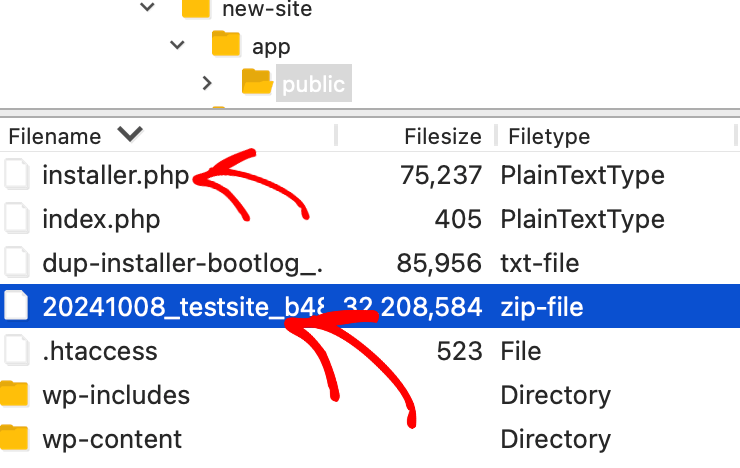
大きなファイルのアップロードに問題がある場合は、PHPのアップロード制限についてホスティングプロバイダに確認するか、チャンクアップロードに対応したFTPクライアントを使用してください。
新しいサーバーにサイトをインストールする前に、新しいデータベースをセットアップする必要があります。
これを行うには、ホスティングコントロールパネル(多くの場合cPanel)にアクセスします。MySQLデータベースウィザードを開きます。
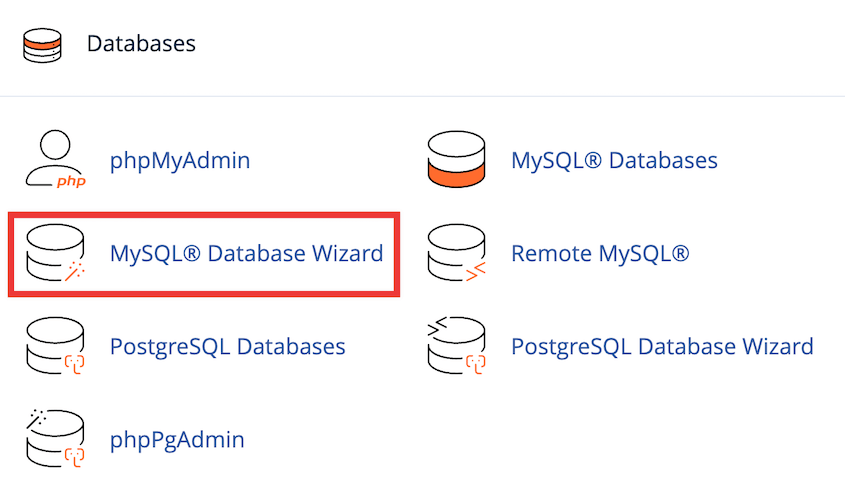
新しいデータベースに名前を付け、次のステップに進む。
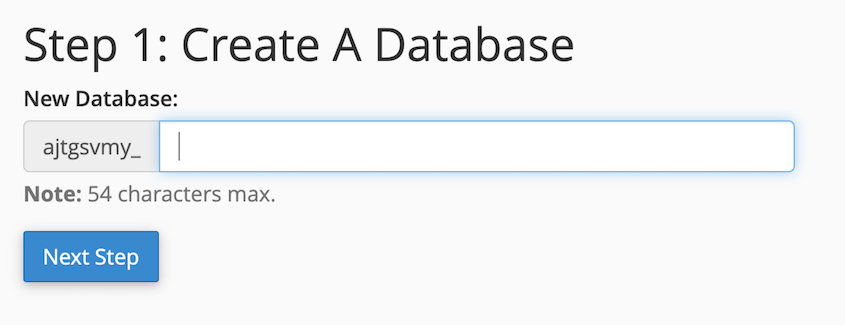
新しいデータベース・ユーザーとパスワードを作成する。
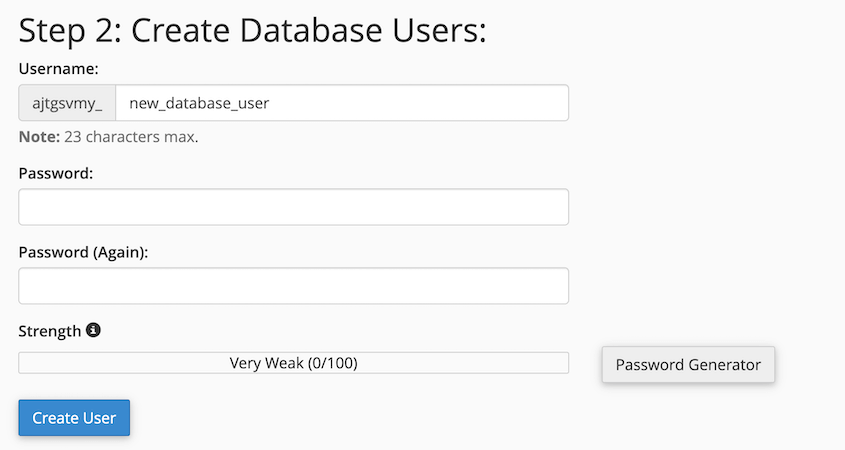
次に、作成したデータベースに新しいデータベース・ユーザーを割り当てます。このユーザーがデータベースのすべての権限を持っていることを確認してください。

新しいデータベース名、ユーザー名、パスワードを必ず保存してください。これらは次のステップで必要になります。
ホームストレッチに入った!移行を完了させる方法は以下の通り。
ウェブブラウザを開き、新しいサーバーのinstaller.phpファイルに移動します。URLは次のようになります: http://yournewdomain.com/installer.php
Duplicatorのインストーラーページが表示されます。
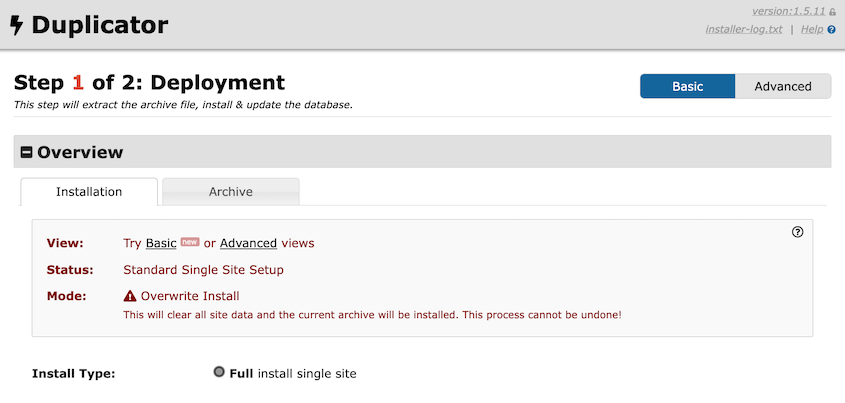
Setupセクションまでスクロールダウンします。ここで、新しいデータベース情報を入力します。
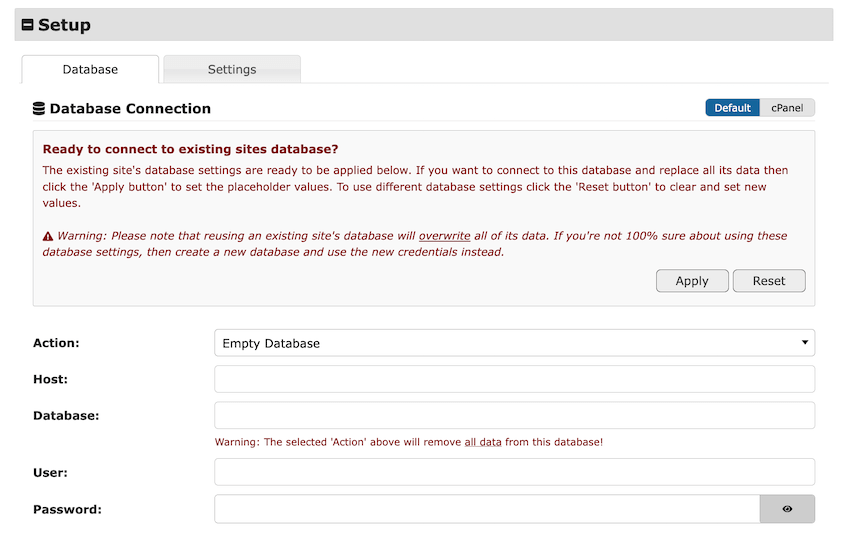
Duplicator がすでに既存のデータベースを感知している可能性があります。その場合はApplyを押してください。

次に、Validateをクリックします。規約と注意事項に同意し、次のステップに進みます。
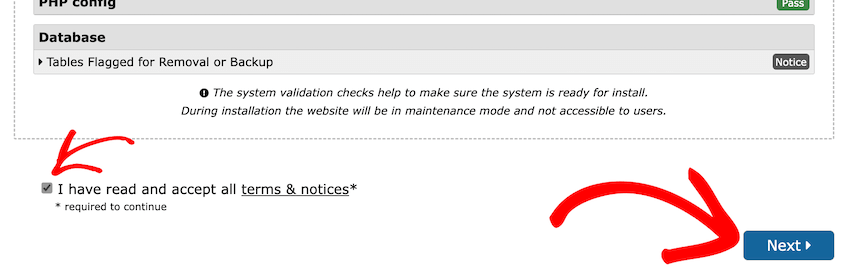
ポップアップで、インストールを確認する。
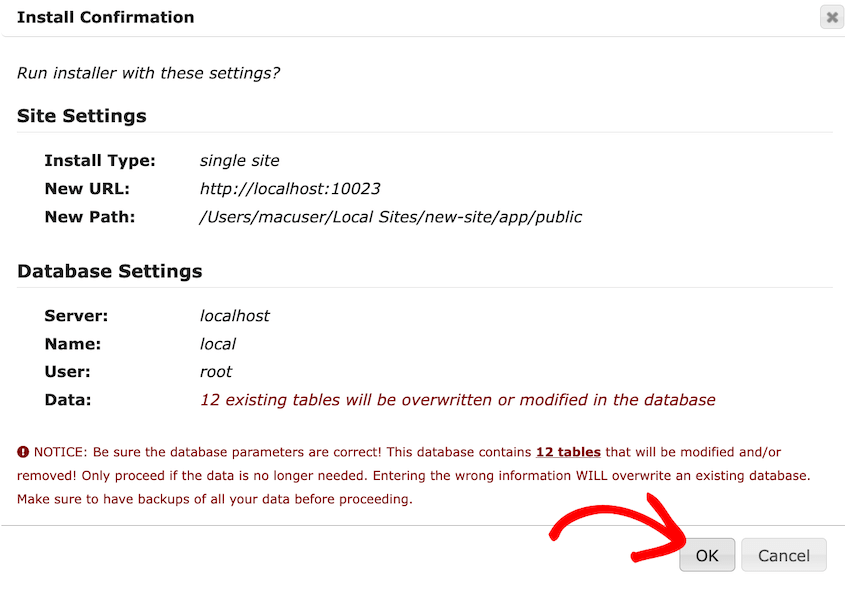
この時点で、DuplicatorがあなたのWordPressサイトを移行します。自動検索と置換、その他必要な移行作業を行います。
インストールが完了すると、最終レポートが表示されます。警告や通知がないか確認してください。
Duplicatorがログイン時に自動的にインストーラファイルを削除するように設定します。管理者ログインボタンをクリックして、新しく移行したサイトにアクセスします。
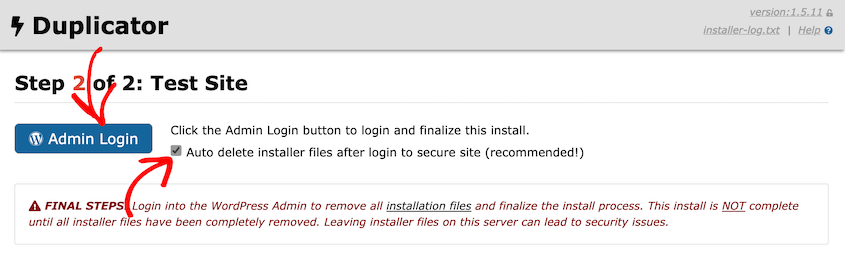
おめでとうございます!Duplicator を使って WordPress サイトを無料で移行できました。あなたのサイトは新しいホームで稼働しているはずです。
移行の仕上げとして、(オプションの)追加作業をいくつか紹介しよう:
WordPressサイトを手動で移行することは可能ですが、より複雑で時間がかかります。このプロセスでは、phpMyAdminでデータベースをエクスポートし、FTPですべてのファイルをコピーし、新しいサーバーにデータベースをインポートし、設定ファイルを更新します。
Duplicatorのような自動移行プラグインは、これらのステップをあなたに代わって行い、エラーのリスクを減らし、時間を節約します。
プラグインを使わないもうひとつの移行オプションは、ウェブホスティングプロバイダーに頼ることです。特にマネージドWordPressホスティングプランを利用している場合は、WordPressのエキスパートサポートチームが対応してくれます。ただし、同じホスト内で移行する必要があります。
WordPressサイトのコピーはクローンとも呼ばれ、基本的には移行と同じです。Duplicatorを使ってサイトの完全なコピーを作成できます。このガイドのステップに従うだけですが、新しいホストに移動する代わりに、同じサーバーまたはローカル環境に複製を作成します。
Duplicatorは、WordPressサイトのクローンを作成するための優れた無料ツールです。サイトの完全なバックアップを作成し、ダウンロードするだけです。クローンコピーが必要な場所にアップロードします。
その他の無料の方法としては、cPanelの内蔵ツールやWordPressのエクスポート/インポート機能を使用する方法がありますが、Duplicatorほど包括的にすべてのサイト要素をキャプチャできない場合があります。
All-in-One WP MigrationやMigrate Guruのような他のトップWordPress移行プラグインを使用することもできます。しかし、DuplicatorほどWordPressのマルチサイトや大規模サイトには対応していません。
Duplicatorのようなプラグインを使ってWordPressサイトを移行するには、数分しかかからない。手作業の場合、小さなサイトなら15~30分、大きなサイトなら1時間以上かかるかもしれない。
これらの要因のために移行時間が長くなる可能性がある:
この時間のほとんどは、プロセスが完了するのを待つのに費やされることを覚えておいてください。実際の作業時間は(特にマイグレーション・プラグインを使えば)もっと短いのが普通です。
WordPressサイトの移行は、コストのかかる作業ではありません。Duplicator を使えば、強力な無料ツールを自由に使うことができ、プロセス全体を簡単にすることができます。
ここにいる間、私はあなたがこれらの余分なWordPressガイドを気に入ると思います:
ウェブサイトを移行する準備はできましたか?Duplicator Proにアップグレードすると、ドラッグ&ドロップで簡単に移行でき、専門家によるサポートも受けられます!
情報開示私たちのコンテンツは読者支援型です。つまり、あなたが私たちのリンクをクリックした場合、私たちはコミッションを得る可能性があります。私たちは、読者に付加価値をもたらすと信じる製品のみを推薦します。
